
Потужний новий HTC One M9 наповнений вражаючими функціями і стильним двотонним алюмінієвим дизайном, але телефон також може подвоїтися як легкий пульт дистанційного керування. Так само, як і Galaxy S5 минулого року і кілька телефонів від LG, HTC One M9 може діяти як пульт дистанційного керування для будь-якого приміщення і декількох пристроїв у вашому будинку.
Спортуючи новий двоколірний алюмінієвий універсальний дизайн, Android 5.0 Lollipop, і новий движок теми для зміни програмного забезпечення є гарним, але це не все, що можна зробити. Він також може керувати всією вітальнею за допомогою програми дистанційного керування, що працює від Peel. Тут ми розповімо, як налаштувати та використовувати HTC One M9 як пульт дистанційного керування.
Читайте: Огляд HTC One M9
Як і більшість традиційних телевізійних пультів, на верхній частині HTC One M9 є інфрачервоний бластер для надсилання всіх потрібних сигналів. Це дозволить легко керувати телевізором високої чіткості, телевізором, телевізором та іншим обладнанням для домашнього кінотеатру. Попередньо встановлене додаток працює чудово, але це, по суті, віддалене програмне забезпечення Peel, яке теж знаходиться в Google Play Store, лише в комплекті й налаштовано компанією HTC. Читайте далі, щоб дізнатися, як його використовувати, і як налаштувати і використовувати One M9 як пульт дистанційного керування.

У подібному русі, як Samsung, HTC використовує популярну програму Peel Remote як стандартну програму на HTC One M9. Він має безліч акуратних функцій, показувати нагадування і налаштування. Однією з моїх улюблених функцій є плаваюча прозора кнопка, яка дозволяє миттєво відкрити пульт, щоб змінити канал або гучність, а потім мінімізувати його. Вона плаває так само, як і піктограми Facebook Messenger, але не настільки відволікає. Іншим варіантом є наявність пульта дистанційного керування у випадаючому рядку, а також на екрані блокування для легкого доступу.
Якщо ви виїжджаєте на диван або не хочете вставати зі свого ліжка, щоб знайти втрачений пульт, HTC One M9 ви охопили. Ось як розпочати роботу.
Інструкції
Просто перейдіть на панель програм і знайдіть, потім виберіть програму Peel Smart Remote, яка є жовтою піктограмою з піктограмою P у формі кола. Перш ніж почати роботу, ви покладете своє місцеположення, а також поштовий індекс, за яким за кабельним провайдером ви заплатите занадто багато кожного місяця. Це фактично витягує інформацію від Вашого постачальника, щоб Ваш телефон міг дати точну інформацію про телевізор, коли та багато іншого.
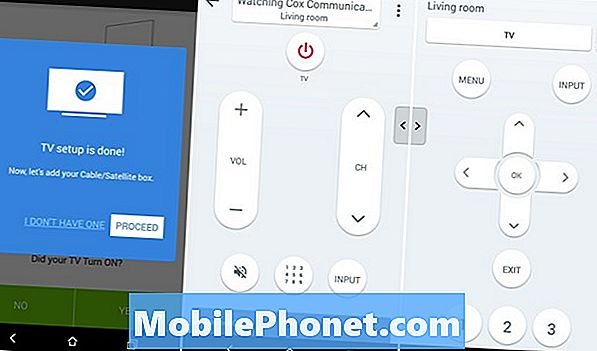
Виконайте вказівки з налаштування, щоб персоналізувати свої канали та улюблені програми, а також підключити телевізор HDTV та інші елементи домашнього кінотеатру для початку роботи. Віддалений додаток Peel підтримує майже всі телевізійні бренди, а також більшість кабельних коробок. Я налаштував її з моїм Vizio у вітальні, спеціальним телевізором Emerson Black Friday в моєму номері, а також мій домашній кінотеатр, який дозволяє контролювати кабельну коробку і мій приймач Denon. Це дуже приємно.
Додаток буде доручити вам вимкнути кожен пристрій, а потім пройти через спроби натиснути кнопку живлення, зменшити гучність або інші речі, поки не отримає правильний код. Якщо ви коли-небудь налаштували віддалений комп'ютер, перш ніж знатимете, чого очікувати, лише ця програма зробить все для вас. Якщо код працює, ви просто натисніть так, якщо ні, спробуйте інше. Не вводити їх, він робить все. Після завершення можна керувати каналами, гучністю, входом і багато іншого. Це означає, що я можу перемикати вхід до HDMI 2 для свого пристрою Chromecast або Fire TV і робити все з телефону.
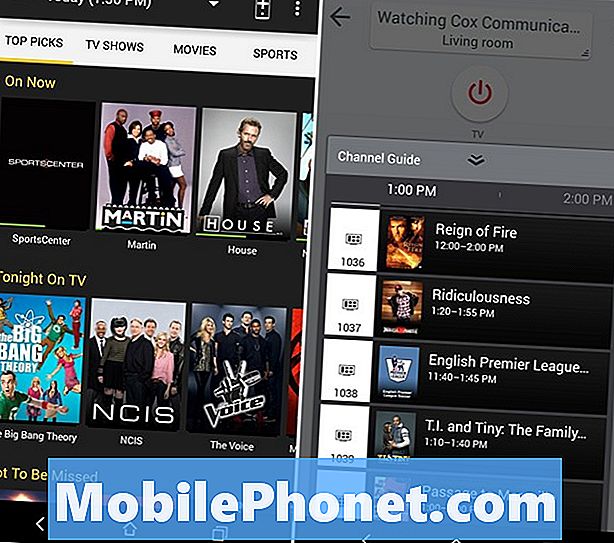
Нам дуже подобається, що додаток Peel Remote рекомендує показувати, які вам можуть сподобатися. У ньому є телевізійний путівник, найпопулярніші веб-сайти, а також вкладка персоналізації, де ви можете зняти прапорець, який вам не подобається, а потім отримати великі фішки, які показують показ на основі ваших інтересів. Ви навіть можете ввести, якщо ви чоловіки чи жінки, і ваш вік. Це надзвичайно настроюється, і тут можна налаштувати профіль, щоб налаштувати вибране, перевірити телепередачу в прямому ефірі та змінити налаштування. Показувати нагадування - це одне з моїх улюблених функцій, натисніть на шоу та натисніть кнопку "Нагадати мені", і ви все зробите. У будь-який час просто торкніться піктограми на пульті вгорі праворуч, щоб повернутися до пульта дистанційного керування, щоб керувати тим, що потрібно.
Як ми вже згадували вище, пульт дистанційного керування також може бути доданий до панелі виклику сповіщень, а також у екрані lockscreen. У програмі дистанційного керування просто перейдіть до налаштувань і прокрутіть вниз, щоб встановити прапорець "Показувати пульт дистанційного керування на панелі повідомлень" і "Завжди на віддаленому віджеті", і ви все налаштовані на будь-який випадок.
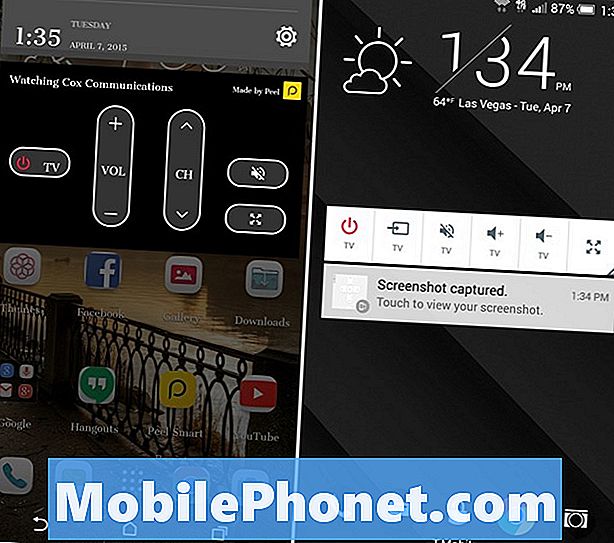
Нам подобається, що пульти дистанційного керування працюють прямо з екрана блокування, але він невеликий і не настільки зручний, як метод Samsung.Потім панель сповіщень наполовину наповнена постійним сповіщенням, якщо ви ввімкнете її, і не можна звести до мінімуму, як і пропозиції Samsung. Елементи блокування екрана невеликі, але вони мають регулятори потужності, введення та регулювання гучності в маленьких коробочках, потім кнопку розгортання, щоб розблокувати безпосередньо програму.
Читайте: HTC One M9 проти HTC One (M7): Чи варто модернізуватися?
Єдина скарга полягає в тому, що немає можливості додавати швидкий перемикач для пульта дистанційного керування в ярликах панелі сповіщень у верхній частині розкривного тіні, і ми не можемо мінімізувати його, коли воно знаходиться на панелі сповіщень. Ця функція забезпечується компанією LG, але компанія HTC вирішила не використовувати цю функцію для легкого включення / вимикання. Віддалене програмне забезпечення LG є власною програмою, а HTC використовує програму Peel, тому вона також не інтегрується з програмним забезпеченням.
Все сказано і зроблено, хоча, Peel додаток робить майже все, що потрібно, і робить це добре. Посібник вище - це все, що потрібно знати. Це все. Так що отримати його установки, і насолоджуйтеся!


